前言
原先我以为KKAPI官网的教程已经很详细了
但我最近在某个QQ群里发现了有小白跳坑
于是有了这个教程
教程
配置数据库
📃相关信息
此篇内容转载于https://discuss.js.org/guide/Get-MongoDB-DataBase.html
- 注册MongoDB账号,注册完成后会提示你创建一个组织,并且输入一个项目昵称,选择编程语言(不选也可以),随后点击右下角的
Continue(继续),如果没有可以跟如下图执行,点击Create an Organization(创建组织)
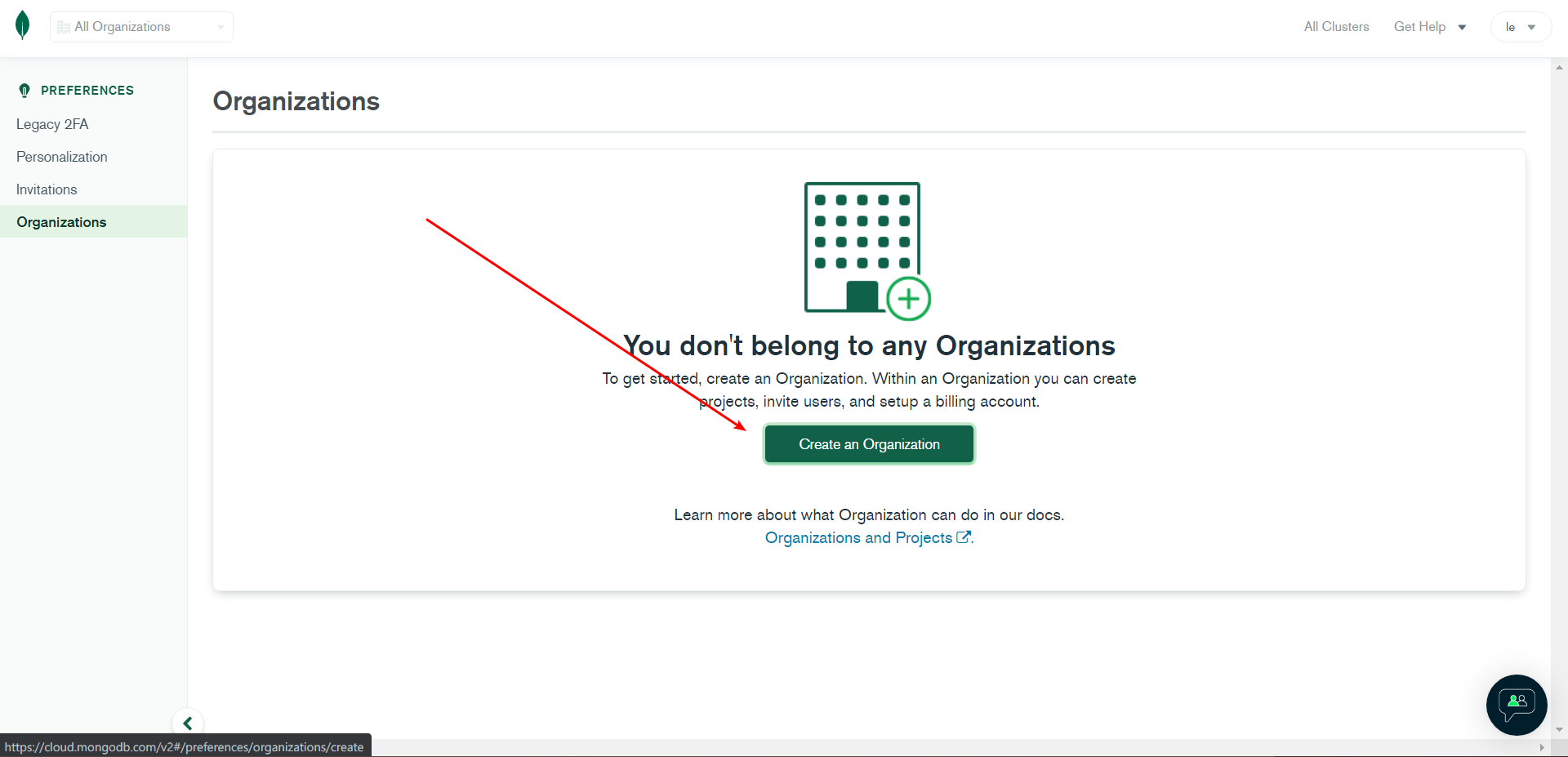
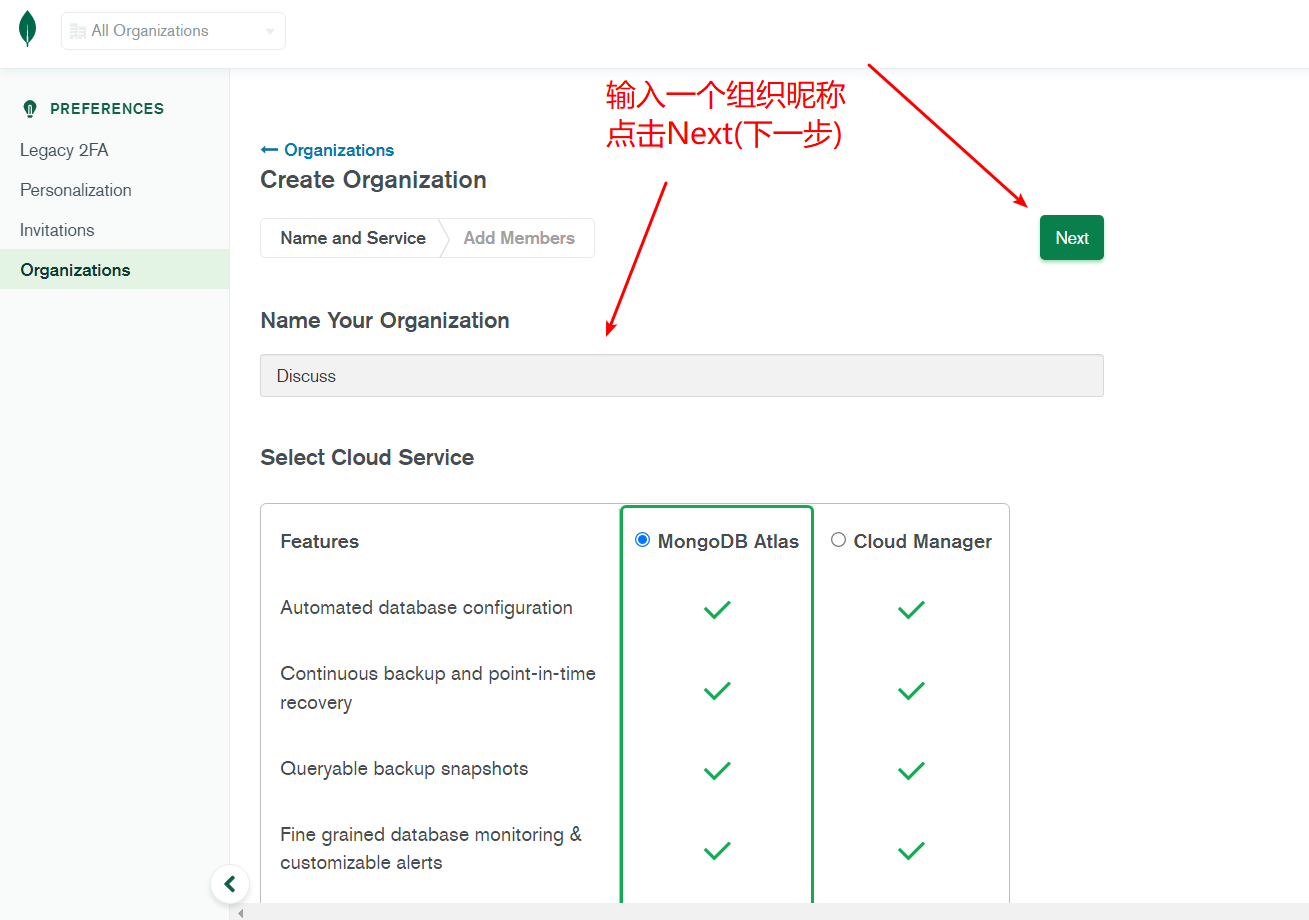
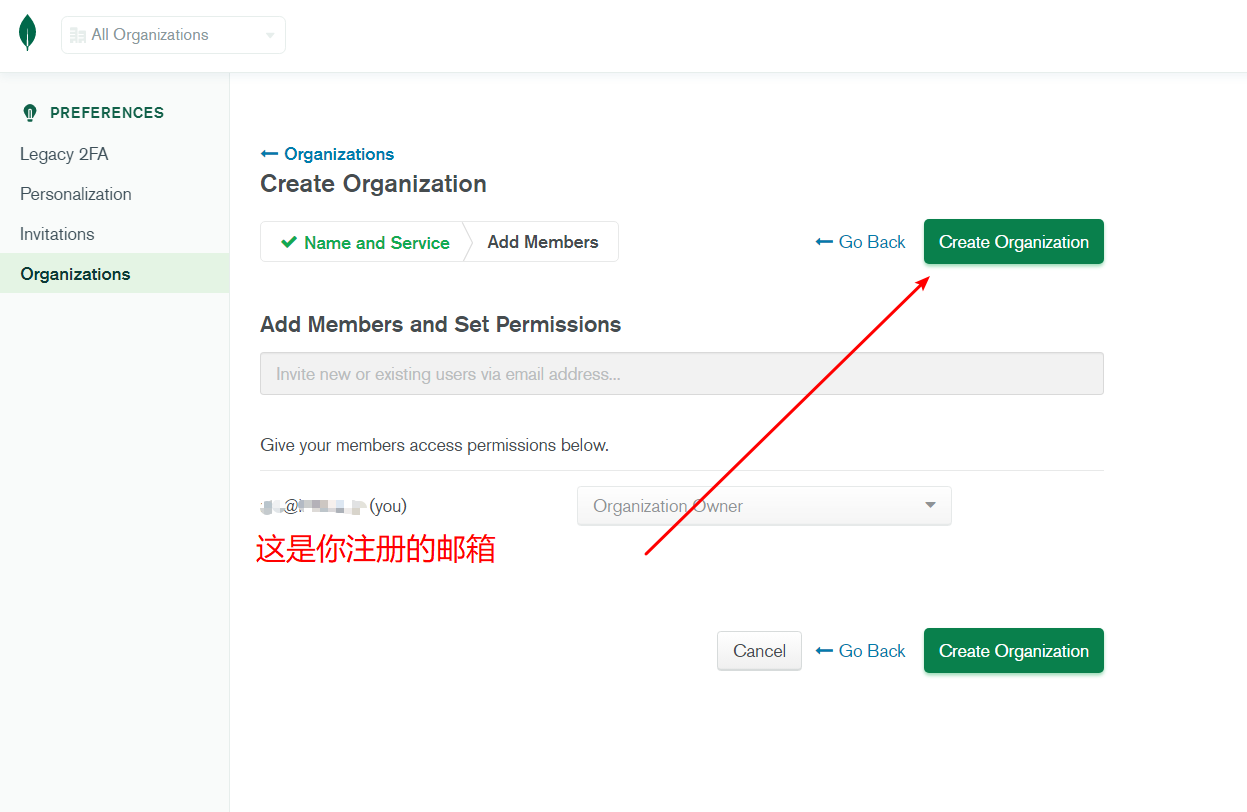
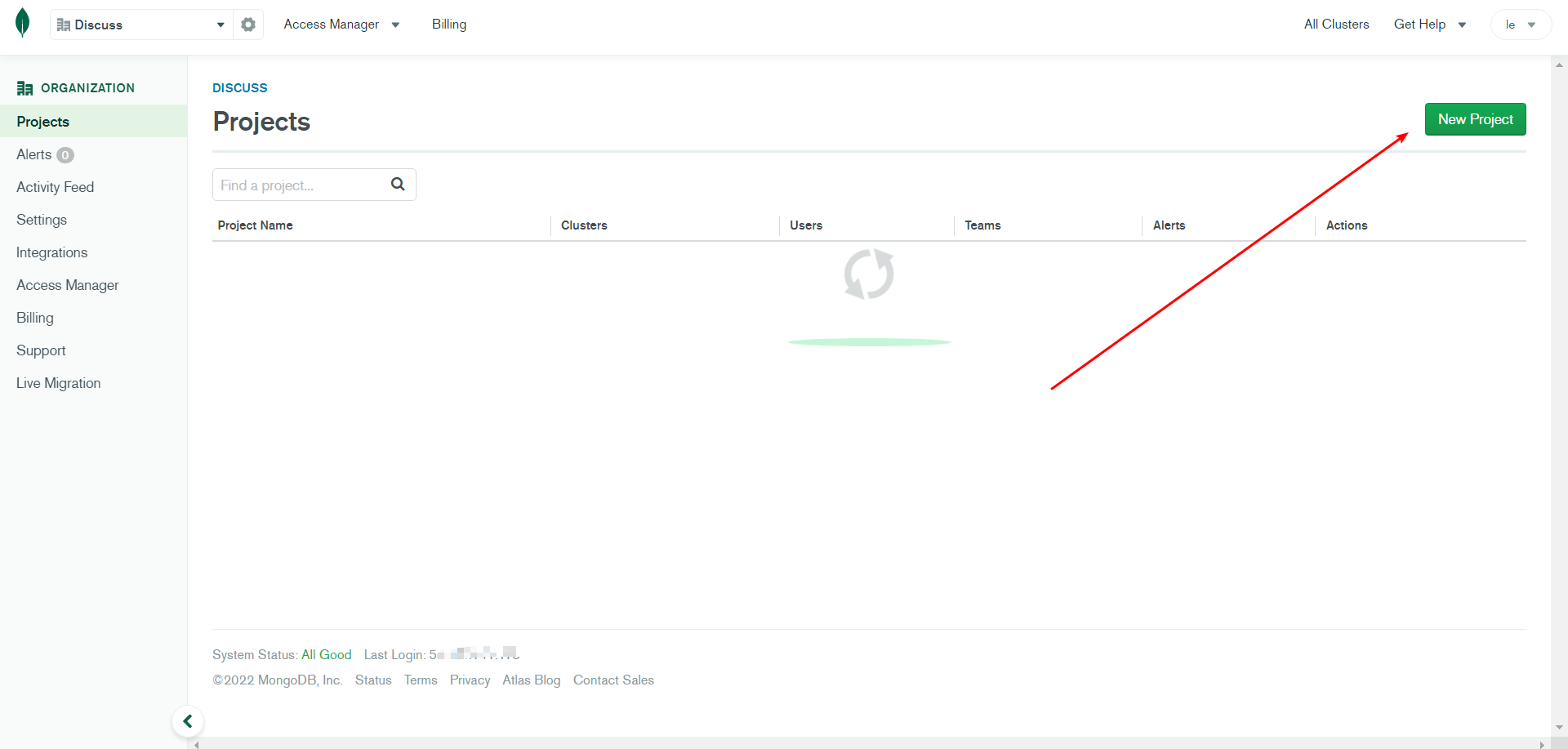
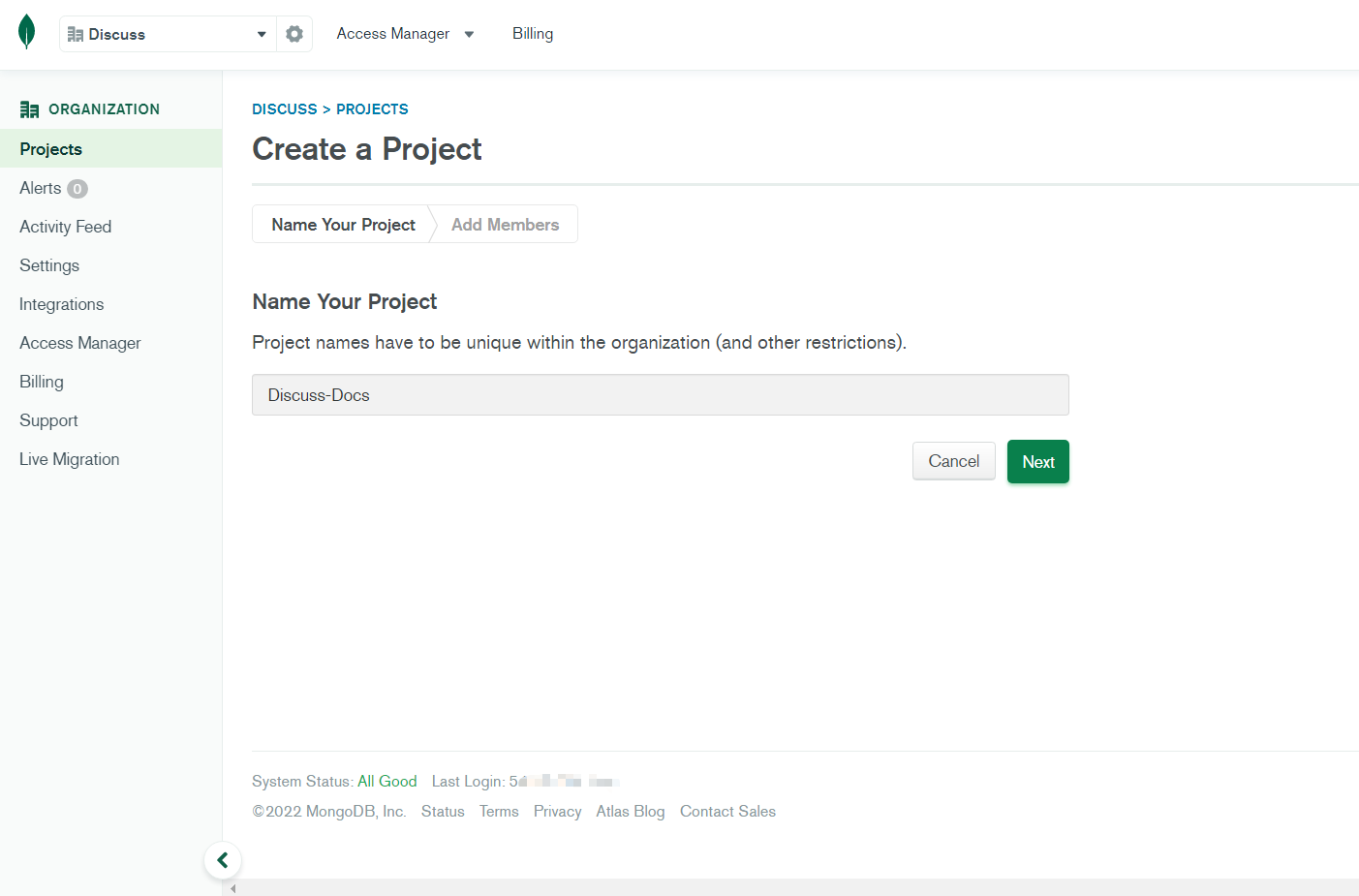
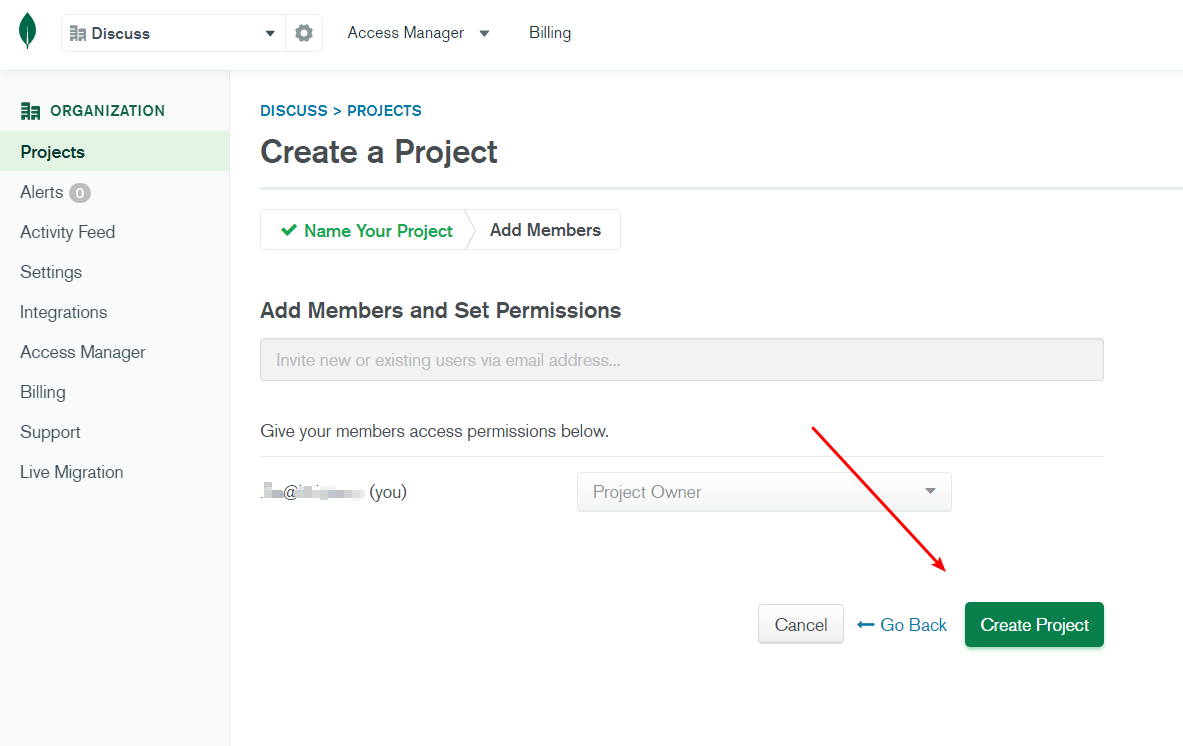
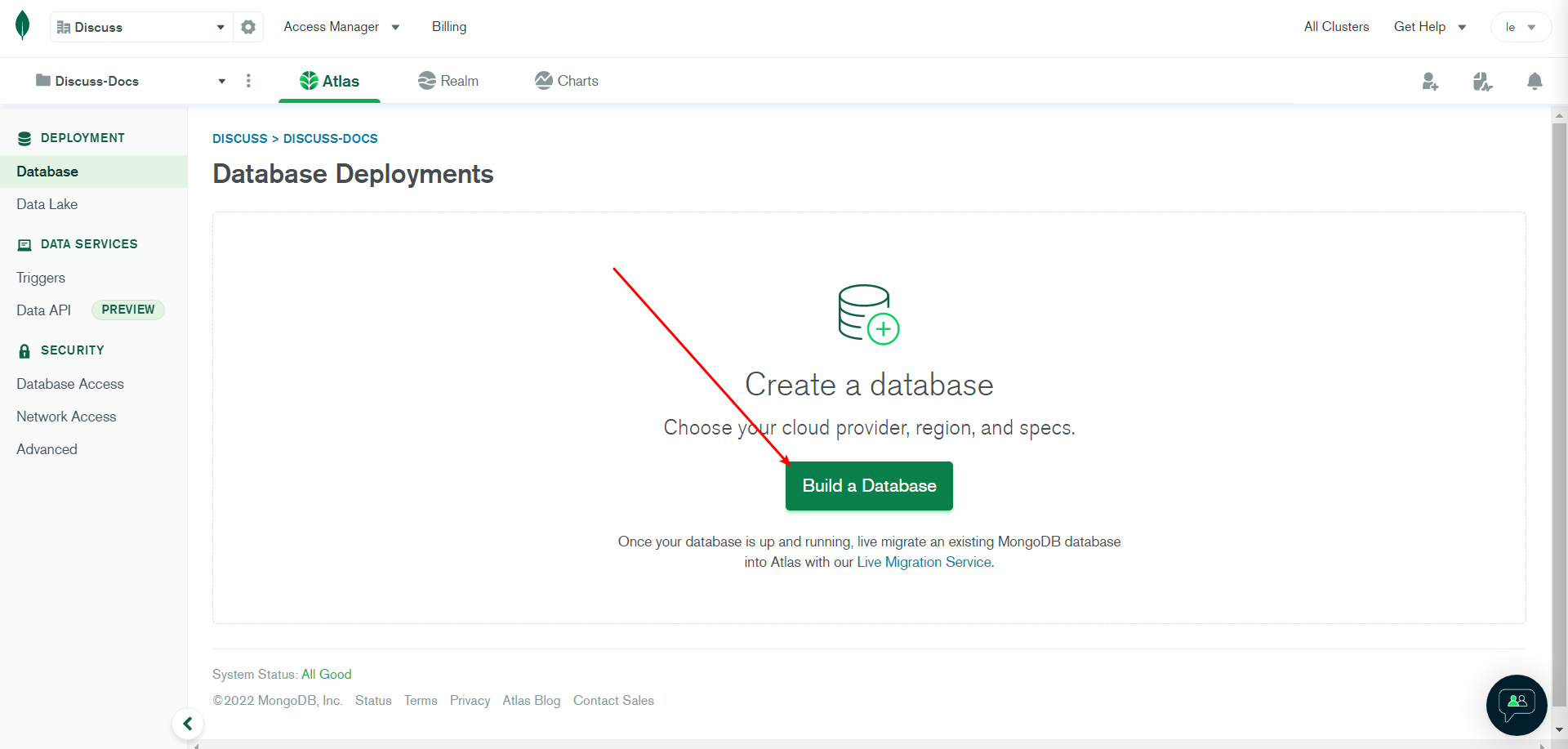
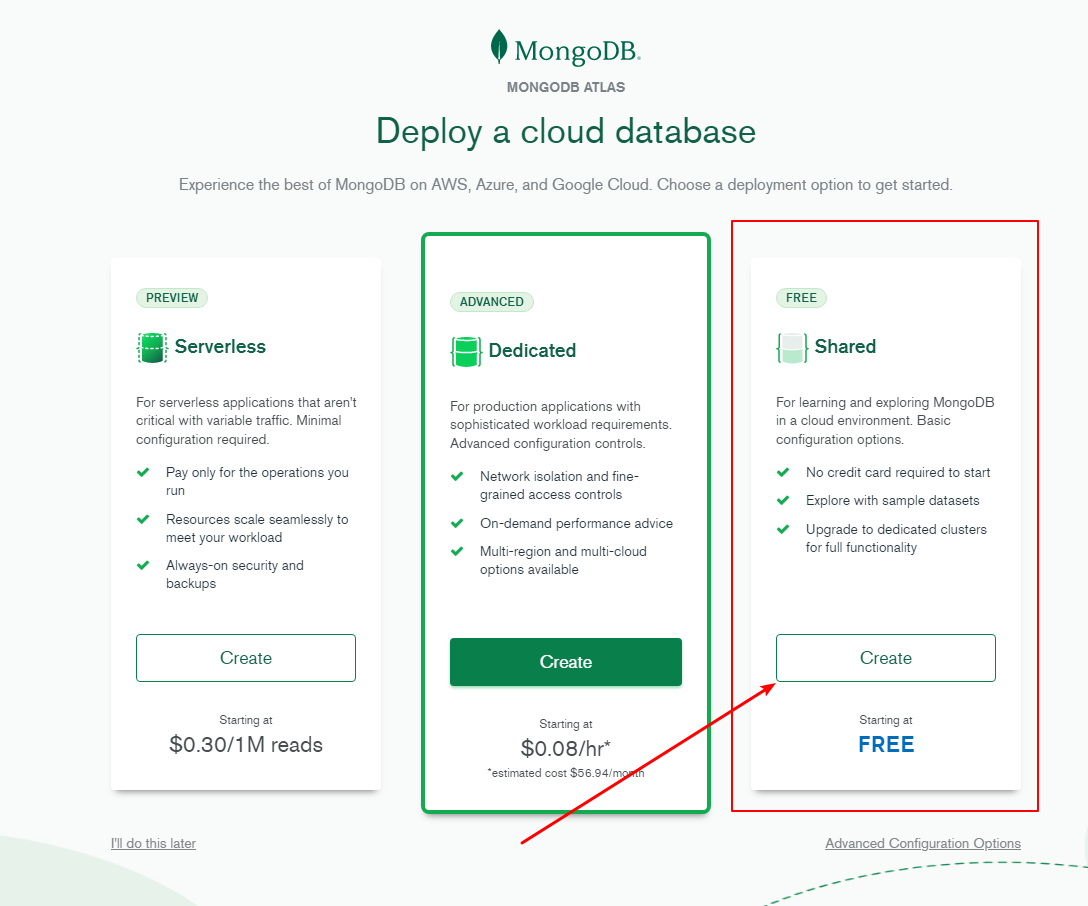
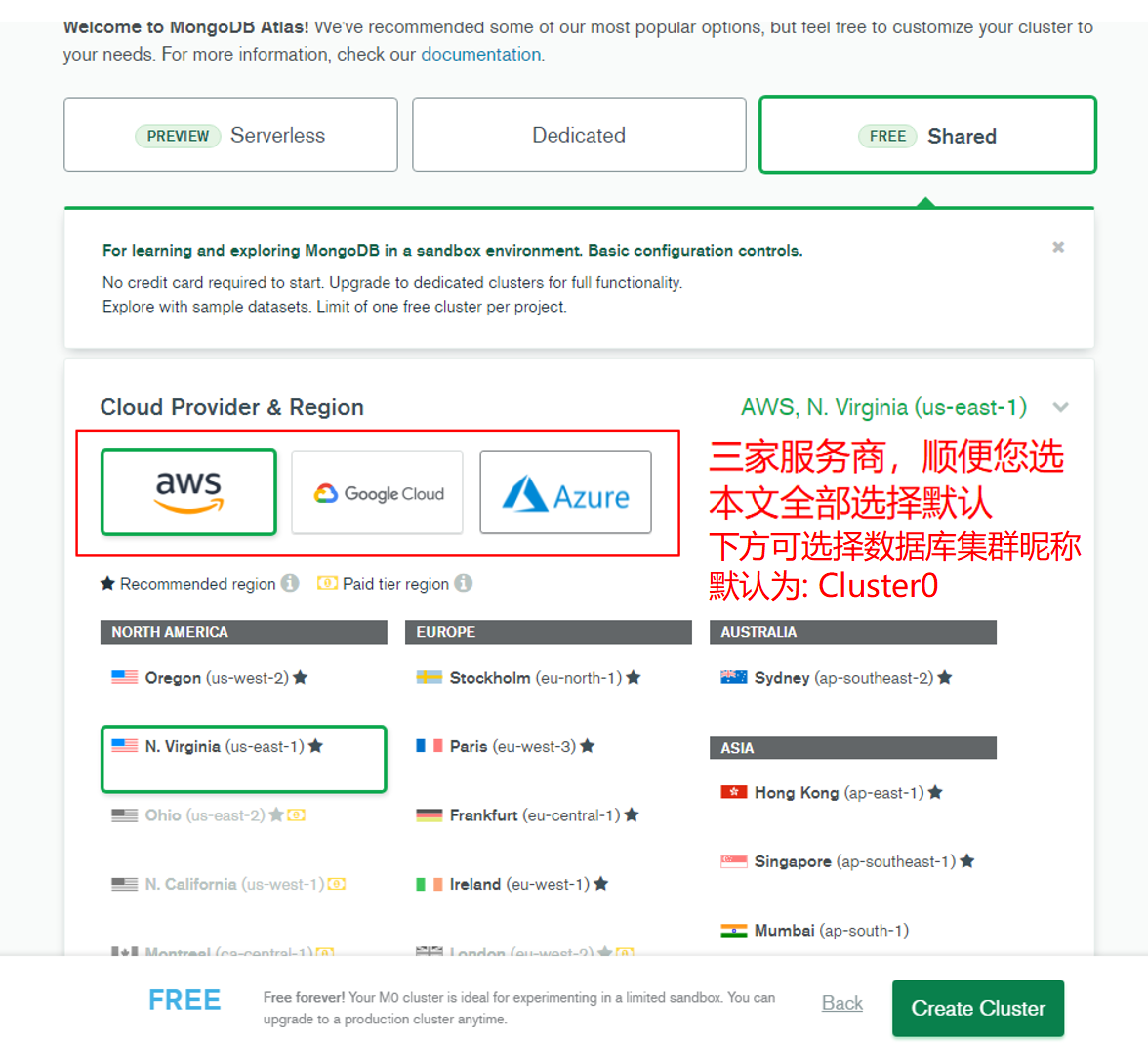
- 选择免费的共享数据库,随后会跳出选择地区(选择离你服务端近的即可),点击
Create Cluster创建 - 随后您需要创建数据库用户,输入用户名和密码,继续向下滚动就是添加 IP 地址,最后点击下方的
Finish and Close(完成并关闭)按钮
注意
服务器部署,则填服务器公网 IP
无服务器(ServerLess)ServerLess 一般都是动态 IP,你无法得到一个固定 IP,我们建议填写0.0.0.0
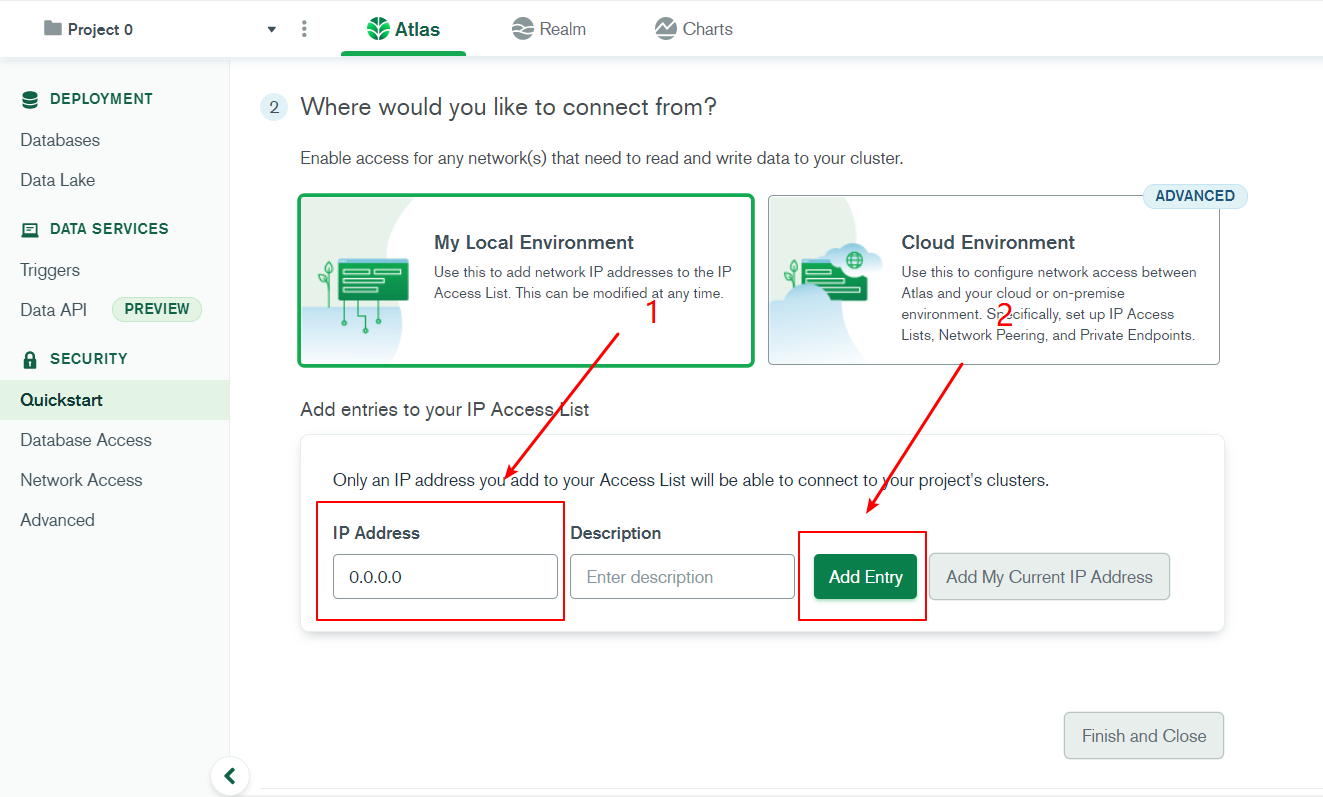
- 稍作等待创建好数据库即可,随后点击
Connect(连接),点击选择Connect you application(连接应用程序),然后复制连接数据库字符串
注意
需要将字符串中的<password>替换为您在第三步创建的数据库用户密码,修改myFirstDatabase为你想要的数据库名称例如:Discuss
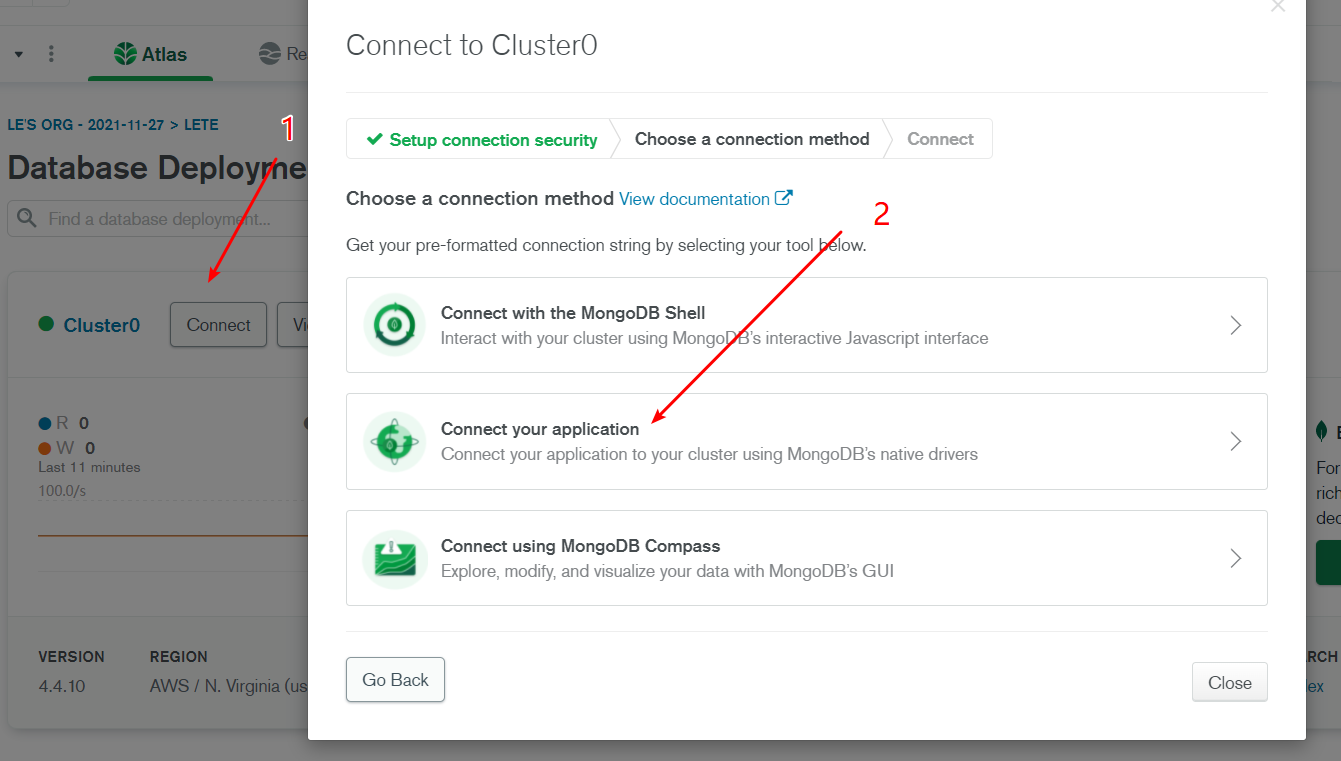
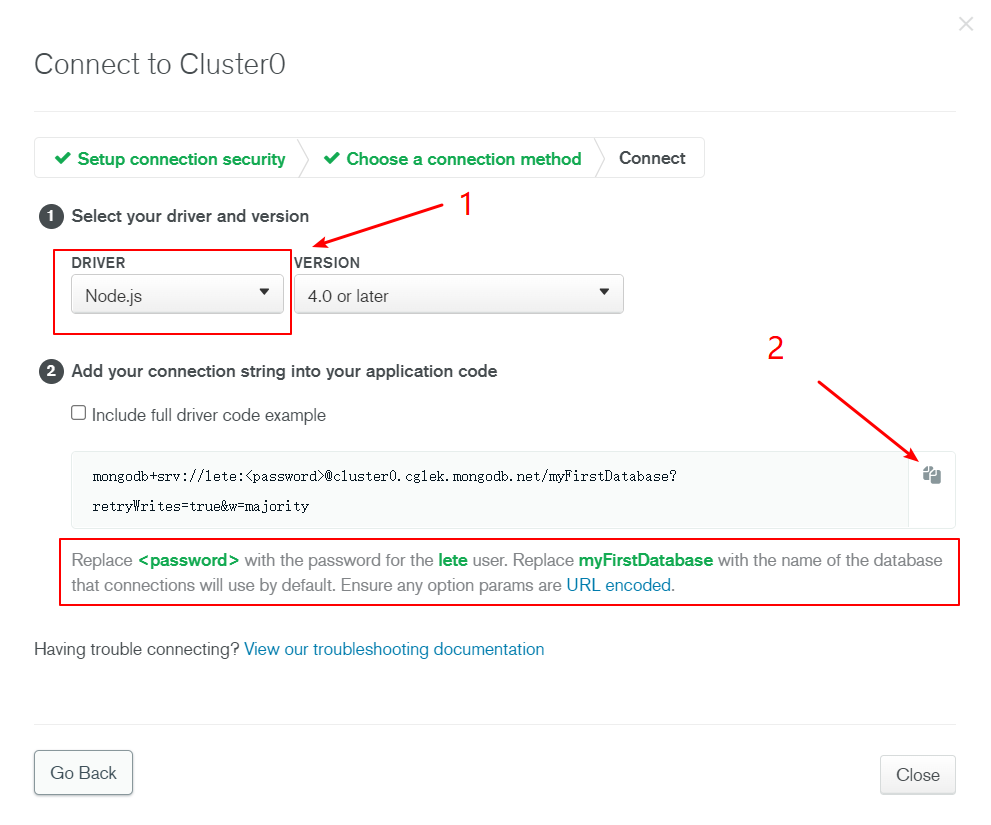
部署kkapi(Vercel部署)
1.Fork这个仓库:https://github.com/kkfive/kkapi-open

这一步千万不要勾选上面这个选项!否则接下来的Vercel没法部署!
(别问为啥,我之前也进了这个坑)
2.复制下面这个网址
1 | https://vercel.com/new/import?s=https://github.com/StarWEB890/ |
并将“StarWEB890”改为你Github的用户名后访问你刚刚修改的网址
PS:如果你Fork的这个项目有改Repository name,那么请将上面的“kkapi-open”改为你这个项目的Repository name再来访问你修改后的网址
为啥必须这样?因为Vercel会在你import的项目网址后面添加:
&hasTrialAvailable=1&showOptionalTeamCreation=false
这样做会出现部署错误!
(别问为啥这个坑我也进过)
3.配置环境变量:

DATABASE_URL(必填)

DATABASE_USER(必填)

DATABASE_PASSWORD(必填)

SECRETKEY(必填)

4.部署



5.初始化账户
浏览器访问:
你刚刚复制的地址/api/user/init?userName=你想设置的账户名
如果不指定用户名则自动将账户名设置为admin
部署kkadmin(Vercel部署)
1.Fork这个项目:https://github.com/kkfive/kkadmin-open/


2.配置变量

VITE_GLOB_API_URL(必选)

3.构建actions



为啥要这样?以下是官方说法:
由于构建 kkadmin 时部分依赖文件需要 nodejs16 及以上版本才可以安装,因此不能将源代码扔给 vercel 进行构建。
所以只能够利用 GitHub actions 构建完成后将产物扔给 vercel 进行使用
4.部署到Vercel
复制下面这个网址
1 | https://vercel.com/new/import?s=https://github.com/SinInno/kkadmin-open/tree/vercel |
并将“SinInno”改为你Github的用户名后访问你刚刚修改的网址
PS:如果你Fork的这个项目有改Repository name,那么请将上面的“kkapi-open”改为你这个项目的Repository name
为啥kkadmin的部署也必须这样?
同上,我之前差点就进了坑
然后直接部署

部署完成后点“Go to Dashboard”,并点左上角的“Visit”

账号输入你之前初始化账户的账户名
密码请输入默认密码:123456
登入面板后请更改默认密码!
前端部署
查看个人ID:

Hexo-Theme-SinGO
配置“_config.yml”:


Hexo-Theme-Butterfly
参考Leonus大佬的文章:Hexo博客哔哔更换记录
其它方法
参考:ispeak 的方案
发送 speak 的方式
参考:发送及管理端
总结
由于本次的教程复杂且多样,因此建议核对一下配置,防止出现错误
预览: